
De tube is gemaakt door JHanna,
Johanna deelt haar tubes hier:
https://groups.yahoo.com/neo/groups/JHanna_Tubes/info
De bloem links is gemaakt door Elly,
Zij deelt haar tubes op deze site, https://groups.yahoo.com/neo/groups/ShareEl/info .
Speel met de instellingen en mengmodus als dat nodig is bij gebruik van andere materialen.
Alle materialen van deze les komen van internet.
Mocht je toch iets herkennen als zijnde van jou,
Neem contact met me op en ik geef je de credits
of vervang het materiaal.
De les is getest door Leontine.
De materialen kan je downloaden door op het plaatje hieronder te klikken

Even ter verduidelijking:
Ik gebruik in mijn lessen de aanduiding spiegelen
en omdraaien.
Spiegelen is Horizontaal spiegelen.
Omdraaien is verticaal spiegelen.
Materialen:
JHanna_651©GBoissonnard.png,
Butterfly352015es.png,
Fantasy_land.png,
aclouds.jpg,
Narah_Mask_1325.jpg
ldavi-AutumnlightontheWatersEdge-paper3a.jpg,
Bird2.png,
aclouds.jpg,
Bloemkes_Brush.jpg, (Installeer deze in je psp.)
Filters:
Medhi, Wavy Lab 1.1,
Unlimited 2.0, Paper Textures,
Mura’s Meister,
Alien Skin,Eye Candy 5, Impact,
Unlimited 2.0, Edges, Square,
Selecties: Alfa kanaal psp image.
Deze openen in psp, de selecties zitten in psp image, volg de tekst in de les
Installeer zonodig je filters.
Zet je voorgrond kleur op kleur 1.
Je achtergrond kleur op kleur 2.
Open je materialen in psp.
Activeer je Alfa kanaal psp Image.
1. Vul je afbeelding met kleur 1.
Effecten, insteekfilter, medhi, Wavy Lab1.1 met deze instellingen:
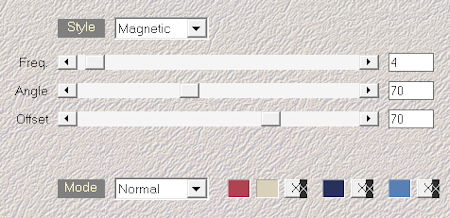
Kleur volgorde van links naar rechts:
Kleur 2……. kleur 1…… kleur 4……. kleur 3.
Alles selecteren.
Lagen, nieuwe rasterlaag.
2. Activeer ldavi-AutumnlightontheWatersEdge-paper3a.jpg.
Bewerken, kopiëren.
Terug naar je afbeelding, bewerken, plakken in selectie.
Zet de laagdekking in je lagenpalet op 48.
Lagen, samenvoegen, omlaag samenvoegen.
Niets selecteren.
3. Lagen, dupliceren.
Effecten, kunstzinnige effecten, penseel streken.
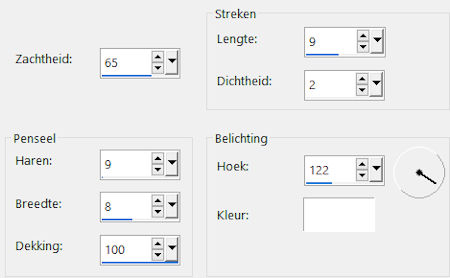
kleur #ffffff.
Zet de mengmodus op hard licht en de laagdekking op 58.
Lagen, samenvoegen, omlaag samenvoegen.
4. Activeer je gereedschap penseel verscherpen. en zorg dat je instellingen zo staan.

Ga dan met je gereedschap over je hele afbeelding, maar vooral over de buitenste randen.
5. Lagen, dupliceren.
Effecten, insteekfilter, Medhi, sorting tiles met deze instellingen:
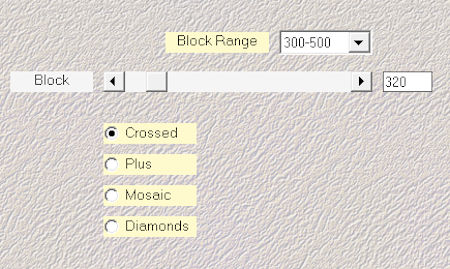
Bewerken, kopiëren.
Toets op je toetsenbord op delete.
6. Activeer je gereedschap Selectie(s), aangepaste selectie, boven 30, onder 520, links 110, rechts 840. Bewerken, plakken in selectie.
Zet de laagdekking op 70.
7. Lagen, dupliceren.
Afbeelding, formaat wijzigen met 90%, geen vinkje bij alle lagen.
Zet de laagdekking op 100.
8. Ga weer een laag naar beneden.
Aanpassen, vervagen, radiaal vervagen.
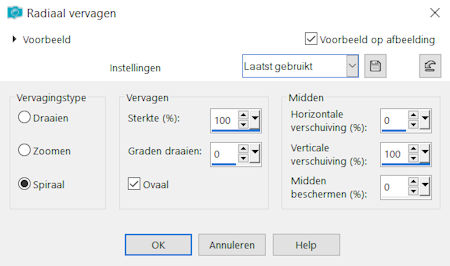
Niets selecteren.
Schuif je bovenste laag nu netjes in het midden van je laag er onder. Lagen, samenvoegen, omlaag samenvoegen.
9. Lagen, dupliceren.
Effecten, 3d effecten, slagschaduw V & H 1, dekking 70, vervagen 1, kleur zwart. Herhaal de slag schaduw, V & H -1, de rest staat goed.
Lagen, schikken, omlaag.
10. Activeer weer je bovenste laag in je lagenpalet.
Effecten, Unlimited 2.0., Paper textures,Mineral paper, sandstone
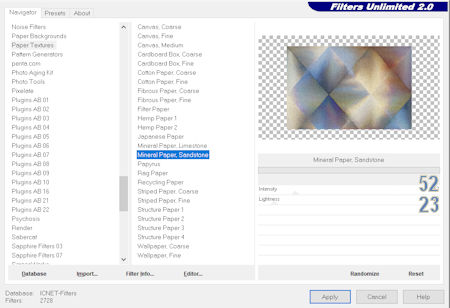
Lagen, samenvoegen, omlaag samenvoegen.
Lagen, dupliceren.
11. Afbeelding, formaat wijzigen, met 60%, geen vinkje bij alle lagen. Effecten, insteekfilter, MuRa’s meister copies, met deze instellingen:
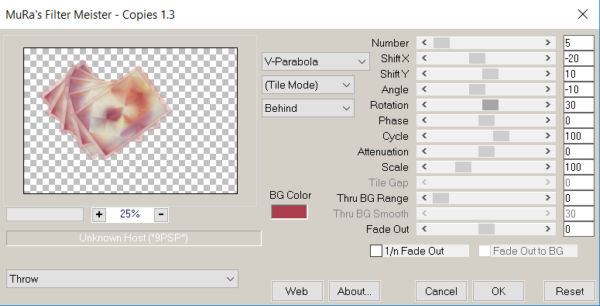
12. Activeer je tube fantasie land png, bewerken, kopiëren.
Terug naar je afbeelding, bewerken, plakken als nieuwe laag.
Afbeelding, formaat wijzigen met 70%, geen vinkje bij alle lagen.
Afbeelding, vrij roteren, Vinkje bij links, vrij en vul 35 in. klik oke.
Schuif je tube op zijn plekje op je lijstje (v.b. bovenaan de les)
13. Lagen, dupliceren.
Effecten, insteek filter MuRa’s Meister, perspective Tiling, met deze instellingen.
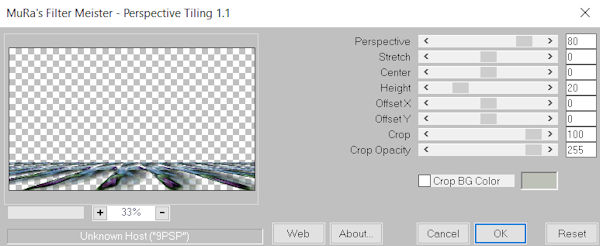
Lagen, schikken, 2 keer omlaag.
14. Lagen, nieuwe rasterlaag.
Vul je laag nu met kleur 2.
Lagen, maskerlaag uit afbeelding, vinkje bij luminantie van bron.
Zoek nu aclouds.jpg, lagen, samenvoegen, groep samenvoegen.
Schuif je masker met het hoogste deel van de wolken tegen de boven rand.
15. Activeer je gereedschap selectie(s) en trek je wolken uit naar links en rechts, zodat hij mooi sluit aan de zijkanten. Activeer je 3e laag van onder in je lagen palet.
Lagen, samenvoegen, 2 keer omlaag samenvoegen.
16. Je onderste laag in je lagenpalet is geactiveerd.
Selectie, selectie laden/opslaan, selectie laden uit alfa kanaal, laad selectie 1.
Lagen, nieuwe rasterlaag.
Vul je selectie met kleur 2.
Niets selecteren.
17. Effecten, textuur effecten, weefpatroon met deze instellingen:
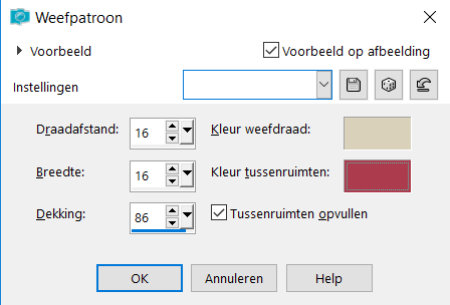
Kleur weefdraad kleur 1. Kleur tussen ruimte kleur 2.
Zet nu de mengmodus in je lagenpalet op bleken.
Aanpassen, scherpte, nog scherper.
18. Lagen, dupliceren.
Effecten, reflectie- effecten, caleidoscoop met deze instellingen:
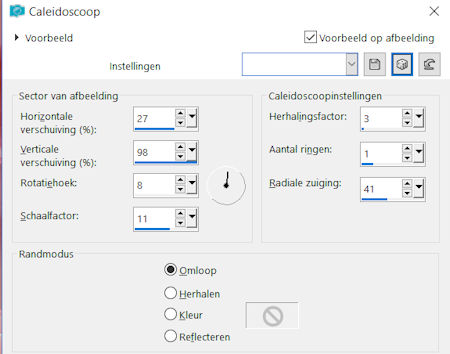
Activeer je gereedschap selectie(s) aangepaste selectie, boven 560, onder 700, links 0, rechts 1100. Klik op je toetsenbord op delete.
Niets selecteren.
19. Activeer nu je bovenste rasterlaag.
Lagen, nieuwe rasterlaag.
Zet je achtergrond kleur op wit en vul je nieuwe rasterlaag hiermee.
Lagen, nieuwe maskerlaag, uit afbeelding, zoek Narah_Mask_1325.jpg. Lagen, samenvoegen, groep samenvoegen.
20. Lagen, dupliceren.
Afbeelding, spiegelen.
Effecten, afbeeldings effecten, verschuiving, H. Versch. 0, V. Versch. 75, vinkje bij aangepast en transparant Lagen, samenvoegen, omlaag samenvoegen.
Aanpassen, scherpte, nog scherper.
Zet de mengmodus van deze laag op bleken.
21. Activeer Butterfly352015es.png en verwijder Elly’s merknaam.
Bewerken, kopiëren.
Terug naar je afbeelding, bewerken, plakken als nieuwe laag.
Schuif je bloem naar de linker kant op het vloertje en gum de steel iets minder scherp aan de onderkant. (v.b. bovenaan de les)
22. Effecten, insteekfilter Alien skin, Eye Candy 5, Impact, Perspective Shadow, kies dan voor Cast on wall.
Geef je bloem nu direct een slagschaduw, zet V op -10 en H op 10, de rest staat goed.
23. Activeer Bird2.png, bewerken, kopiëren.
Terug naar je afbeelding, bewerken, plakken als nieuwe laag.
Afbeelding, formaat wijzigen met 40%, geen vinkje bij alle lagen.
Schuif je bird naar schuin boven in een van de witte bogen van je masker. (v.b. bovenaan de les)
Geef hem de slagschaduw die nog voorstaat, maar zet eerst vervagen op 23.
24. Lagen, samenvoegen alle lagen samenvoegen.
Bewerken, kopiëren.
Afbeelding, randen toevoegen, 2 pixels Wit.
Alles selecteren.
100 pixels in kleur 1.
25. Selecties, omkeren.
Bewerken, plakken in selectie.
Afbeelding, omdraaien.
Lagen, samenvoegen, alle lagen samenvoegen.
Niets selecteren.
Effecten, insteekfilter, Unlimited 2.0, Edges, Square, Square 08, klik op oke.
26. Activeer nu je gereedschap toverstaf, zet je tolerantie even op 5. Klik bovenin, in de zwarte boven rand.
(niet alle zwart is geselecteerd, dat moet ook niet)
27. Zet je achtergrond kleur terug op kleur 2.
Maak van je voorgrond kleur een verloop Lineair, Hoek 315, herhaling 6.
Giet nu je verloop in je selectie.
En geef hem gelijk een slagschaduw V -10, H op 10, dekking 70, vervagen 23, kleur zwart.
Herhaal de slagschaduw, maar zet de V op 10 en de H op -10.
Niets selecteren.
Vervolgens afbeelding, randen toevoegen 2 pixels wit.
28. Activeer je gereedschap Penseel en zoek je brush Bloemkes, Lagen, nieuwe rasterlaag. Zet je verloop weer op kleur en klik nu op 8 plekken in de rand, en plaats je brush daar. (v.b. bovenaan de les)
29. Als je dat gedaan hebt ,zet je je voorgrond kleur op zwart en zet schuin boven op je gekleurde bloem opnieuw je zwarte bloemtjes. (v.b. bovenaan de les.)
30. Activeer JHanna_651©GBoissonnard.png, bewerken, kopiëren.
Terug naar je afbeelding, bewerken, plakken als nieuwe laag.
Afbeelding, spiegelen.
Schuif je tube rechts onder in de hoek.
Geef haar een slagschaduw hij staat nog goed.
31. Lagen nieuwe rasterlaag.
Zet op deze laag je naam of handtekening.
32. Lagen, samenvoegen, alle lagen samenvoegen.
Afbeelding formaat wijzigen, breedte op 800 Pixels, vinkje bij formaat van alle lagen. Aanpassen, scherpte, verscherpen.
Zo alweer een les klaar.
Leontine dank je wel voor het testen van de les.
En hieronder staat haar uitwerking van deze les.
